新しいプロキシのテストを終えたので、ポリシーを追加する準備がほとんど整いました。ただし、その前に、プロキシのターゲット エンドポイントを、データを返すエンドポイントに変更する必要があります。
ステップ 2: API プロキシを作成するで、ターゲット エンドポイントを([Existing API] フィールドで)「https://mocktarget.apigee.net」に変更したことを思い出してください。このエンドポイントはデータを返さないため、XML を返すエンドポイントに変更します。
プロキシのターゲット エンドポイントを変更するには:
- Edge UI にログインします。
- [Develop] > [API Proxies] を選択します。
- リストから getstarted プロキシを選択して、API プロキシの詳細を表示します。リストにプロキシが表示されない場合は、組織の切り替えの記載に従って、正しい組織が選択されていることを確認してください。
[Develop] タブをクリックします。

これにより、API Proxy Editor が表示されます。Proxy Editor を使用すると、API プロキシの構造を表示して、そのフローを構成できます(ご安心ください。フローの概念については別のチュートリアルで扱います)。
- [Navigator] ペインで、[Target Endpoints] > [default] を選択します。
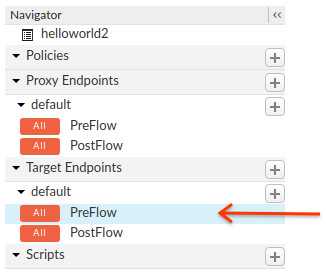
Edge の [Code] ペインにエンドポイントの設定が表示されます。
<TargetEndpoint name="default"> <Description/> <FaultRules/> <PreFlow name="PreFlow"> <Request/> <Response/> </PreFlow> <PostFlow name="PostFlow"> <Request/> <Response/> </PostFlow> <Flows/> <HTTPTargetConnection> <Properties/> <URL>https://mocktarget.apigee.net</URL> </HTTPTargetConnection> </TargetEndpoint>ターゲット エンドポイントは
<HTTPTargetConnection>要素によって定義されます。 URL を「https://mocktarget.apigee.net/xml」に変更します(既存の URL に「/xml」を追加します)。
新しい URL は、レスポンスの本文内に小さな XML ブロックを返します。
エンドポイントの構成は、次のようになります。
... <HTTPTargetConnection> <Properties/> <URL>https://mocktarget.apigee.net/xml</URL> </HTTPTargetConnection> ...
変更内容をプロキシ構成に保存するには、[Save] ボタンをクリックします。
変更内容が Edge によって保存され、自動的にデプロイされます。
エラーがある場合、Edge は変更内容を保存しますが、プロキシはデプロイされません。その場合は、次のようにします。
- プロキシ構成を修正します。Edge で構文ガイダンスがポップアップ表示されることがあります。
- Edge で変更内容が自動的にデプロイされない場合、[Deployment] > [test] をクリックして、変更内容を
test環境に手動でデプロイします。
フローエディタの上にある [Deployment] プルダウンを選択して、プロキシが正常にデプロイされているかどうかを確認できます。緑色のボタンは、プロキシがその環境に正常にデプロイされたことを示します。
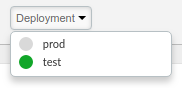
ステップ 3: 新しいプロキシのテストで行ったように、プロキシにリクエストを送信することによって変更内容をテストします。次に例を示します。
curl https://org_name-test.apigee.net/getstarted
次に例を示します。
curl https://ahamilton-eval-test.apigee.net/getstarted | xmllint --format -
今回は、mocktarget エンドポイントがレスポンスの本文に次の XML を返します。
<?xml version="1.0" encoding="UTF-8"?> <root> <city>San Jose</city> <firstName>John</firstName> <lastName>Doe</lastName> <state>CA</state> </root>
